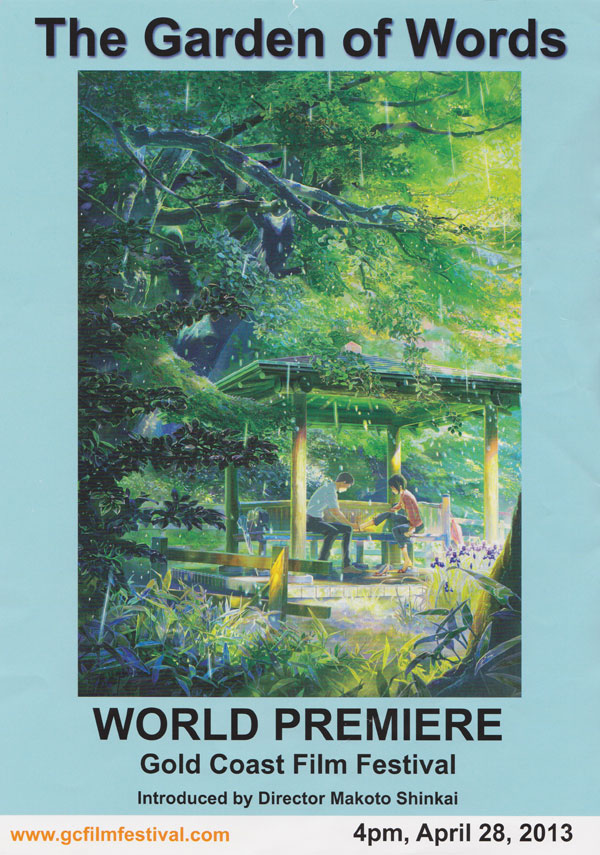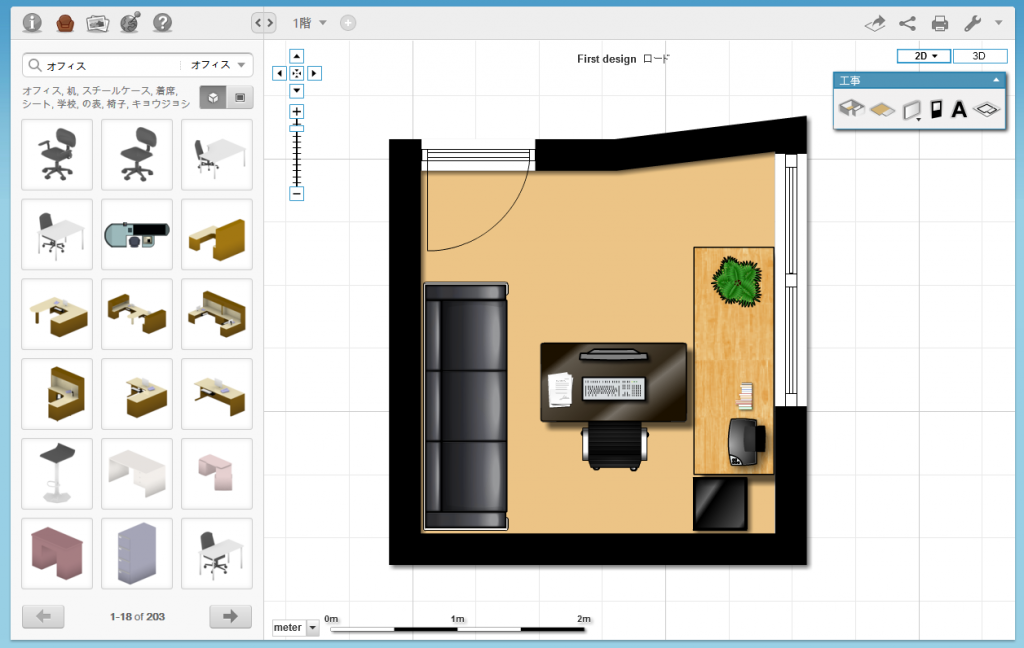友人に誘われて日本のアニメーション映画、「言の葉の庭」ワールドプレミア行ってきた。
たまたまゴールドコーストでワールドプレミア、しかもウチからチャリで行ける範囲の映画館での開催!
こりゃ行くでしょう!
マスコミとかを除けば世界で初めての上映だったみたい。
監督の新海誠さんもいらっしゃってて、サイン会やインタビューをしてた。
なんと監督のゴールドコースト滞在時間、たったの30時間らしい…oh…
新海誠監督は、ファンを大切にする方って印象。
サイン会もひとりひとりに時間をかけて、そのせいかなかなか列が進まない事態にw
上映のあとにQ&Aコーナーがあったんだけど、観客の質問にも丁寧に答えてた。
ちゃんと筋道を立ててお話されていて、わかりやすく、とても上手に話をする方だなーと思った。
すごいなぁ。
映画の感想…
いや、まじで、絵が。
絵がはんぱねえ。
背景ひとつとっても絵画のようだし、
雨が降るシーンの描写とか、え?実写?みたいな感じ。
水の反射、光のさし方、新緑の緑。
とにかく映像が綺麗。
日本のアニメの底力を見た気がした。
普通の映画の半分くらいの短さの、45分程度の映画。
観客の一人も言っていたけど、全く無駄のない濃さでした。
日本での公開は5/31だそう。
とってもすてきな、純愛映画。
どうぞお楽しみに。